# 命令行窗口
提供交互式命令行窗口(Read-Eval-Print-Loop,缩写REPL),用于在窗口输入命令并查看结果。
# 基本功能
# 打开REPL
- 启动REPL:在工具栏Ribbon的主页Tab中,点击 [启动REPL] 按钮,将打开命令行窗口,如下图所示。
- 在REPL中执行文件:在代码编辑器中打开
.jl文件,点击工具栏Ribbon按钮 [运行],系统将启动REPL并执行该文件脚本,并将执行过程中的输出信息打印到REPL中。
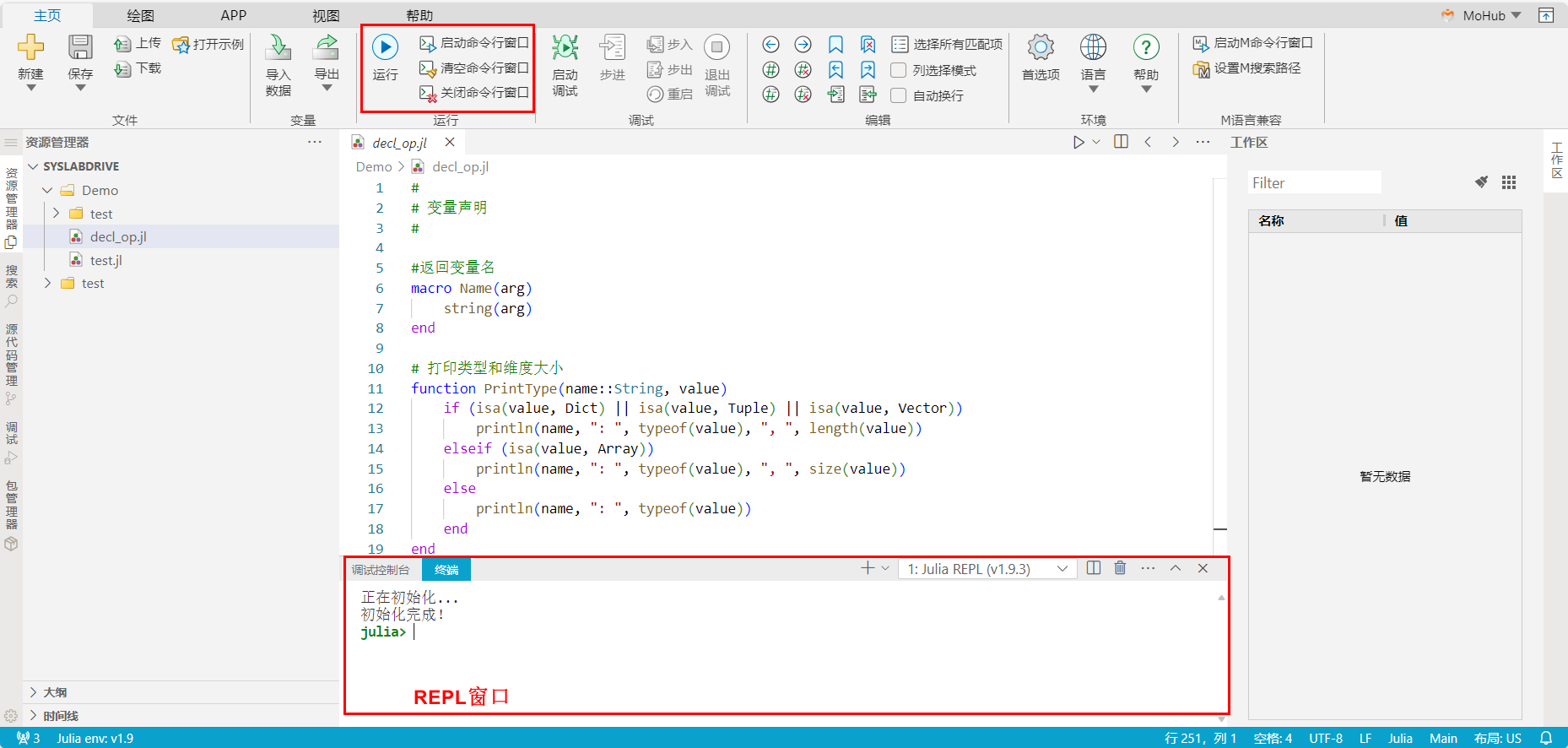
# 语法高亮
在REPL中输入 using OhMyREPL后,REPL就能使用语法高亮显示功能。如下图所示:
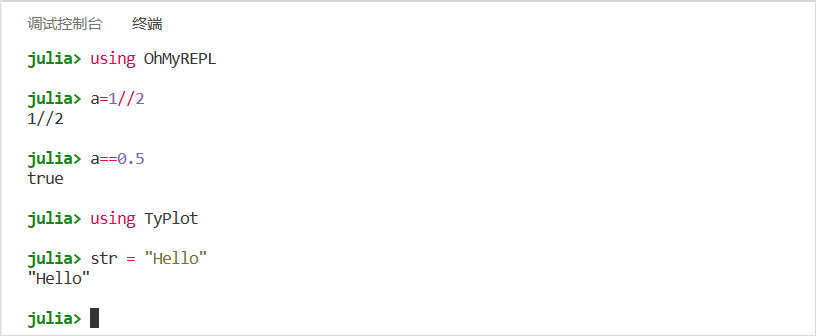
# 输入命令并执行
在REPL中输入julia脚本,REPL将立即回显执行结果。比如:
a=1//2
a==0.5
using TyPlot
plot(sin.(0:0.1:2pi))
1
2
3
4
2
3
4
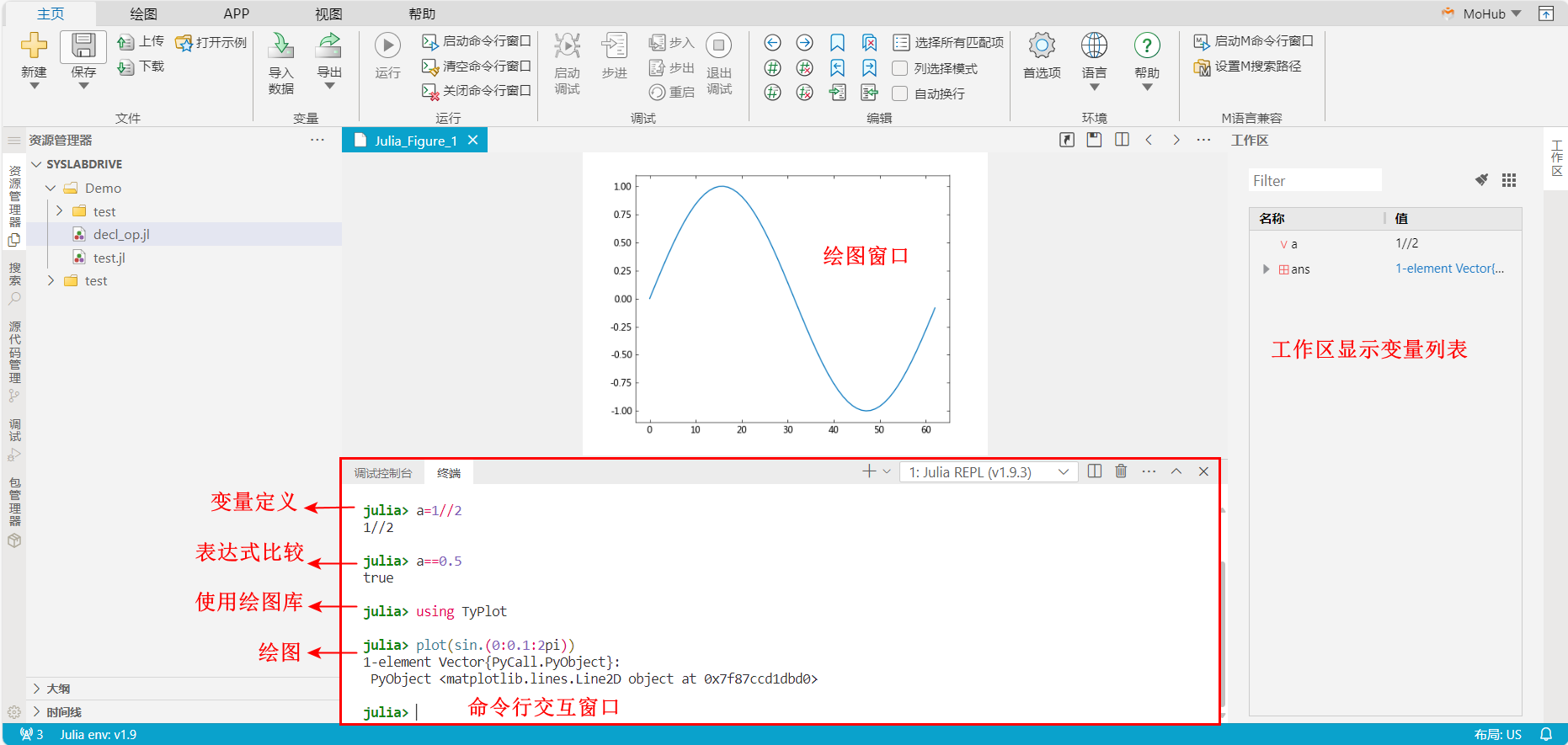
# 打印错误信息
如果脚本执行出现错误,则将在REPL打印出错信息。
如果错误信息中包含调用堆栈信息,在文本链接位置按住 Ctrl并点击鼠标,系统将自动跳转到错误所在行。
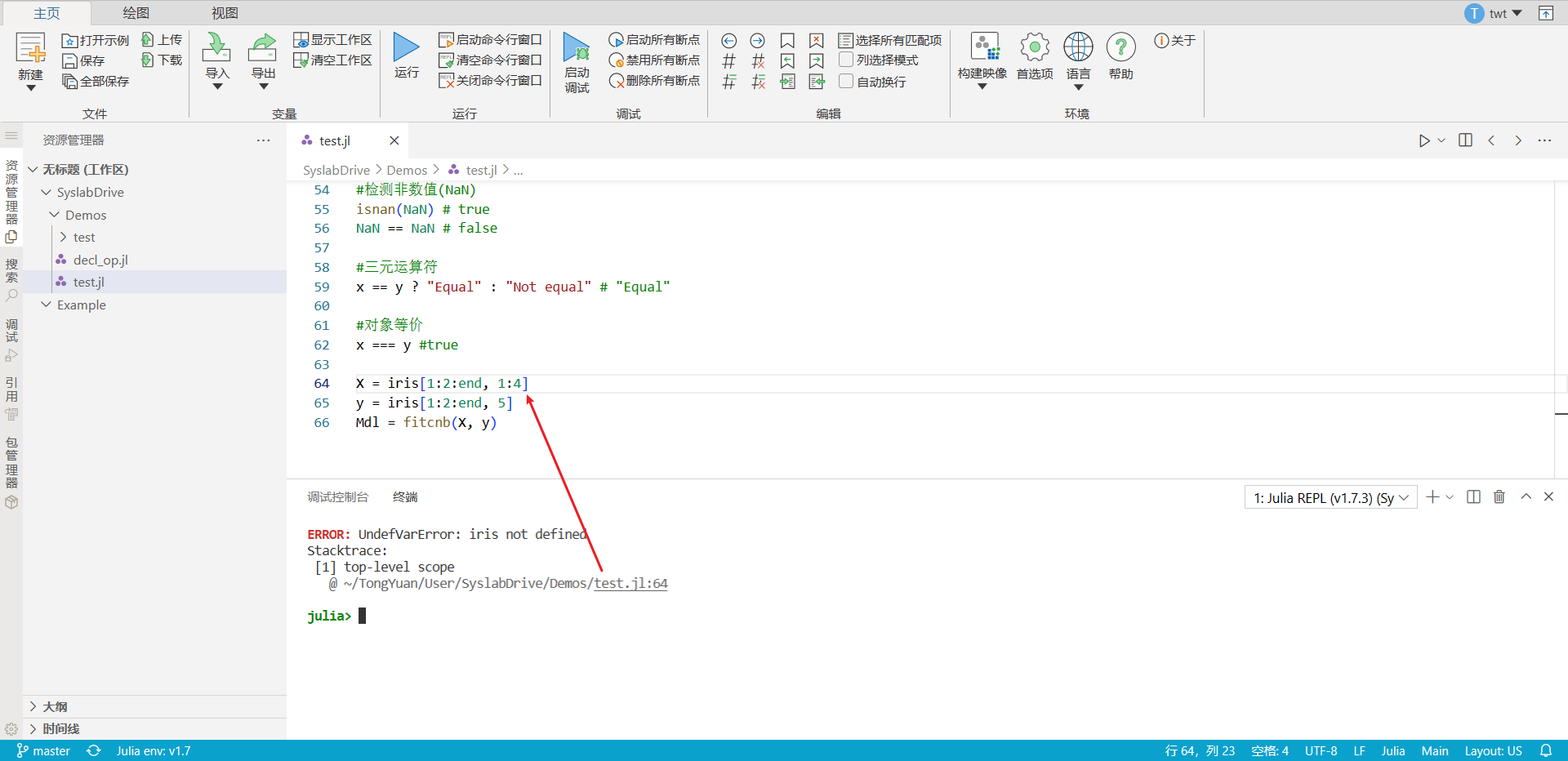
# 关闭REPL
在工具栏Ribbon上点击 [关闭REPL],将关闭REPL。关闭后点击 [启动REPL],可以再次打开REPL。
# REPL基本命令
# 基本命令
| 操作 | 命令 |
|---|---|
| 上一次运算的结果 | ans |
| 中断命令执行 | Ctrl+C |
| 清屏 | Ctrl+L |
| 运行程序文件 | include("filename.jl") |
| 查找 func 相关的帮助 | ?func |
| 查找 func 的所有定义 | apropos("func") |
| 命令行模式 | ; |
| 包管理模式 | ] |
| 帮助模式 | ? |
| 查找特殊符号输入方式 | ?☆ # "☆" can be typed by \bigwhitestar<tab> |
| 退出特殊模式返回到REPL | 在空行上按回格键[Backspace] |
| 退出REPL | exit() 或 Ctrl+D |
# 特殊符号
插入LaTex符号,如
\delta+Tab键,将插入符号δ常用特殊符号包括:
a, !, %, &, ', *, +, -, /, :, <, >, \, ^, |, ~, ÷, π, ℯ, ∈, ∉, ∋, ∌, ∘, √, ∛, ∩, ∪, ≈, ≉, ≠, ≡, ≢, ≤, ≥, ⊆, ⊇, ⊈, ⊉,
⊊, ⊋, ⊻, } or .
1
2
2
# 使用REPL进行包管理
目前,Syslab Online提供了一套完整的包管理器面板,支持界面交互操作。
当然,用户也可以使用REPL进行包管理,有两种方式:一是使用Pkg管理包,二是进入包管理模式。
# 使用Pkg管理包
通过 using Pkg 导入 Pkg 模块,然后用它的函数管理其他包。
| 功能 | 命令 |
|---|---|
| 列出已安装的包(可读版) | Pkg.status() |
| 列出已安装的包(机读版) | Pkg.installed() |
| 更新所有包 | Pkg.update() |
| 安装包 | Pkg.add("PackageName") |
| 重新构建包 | Pkg.build("PackageName") |
| 在安装之后使用包 | using PackageName |
| 删除包 | Pkg.rm("PackageName") |
# 包管理模式
在REPL中输入 ],然后按回车,进入特殊的交互式包管理模式,相关命令如下:
| 功能 | 命令 |
|---|---|
| 添加包 | add PackageName |
| 删除包 | rm PackageName |
| 更新包 | update PackageName |
| 使用开发版本 | dev PackageName 或 dev GitRepoUrl |
| 停止使用开发版,返回普通的发行版 | free PackageName |